word打字的时候后面的字会消失怎么搞
1、 键盘上的 insert 键。
当你误按了insert键,此时Word默认为覆盖模式,输入文本会覆盖后面的内容。

2、 这是进入了改写输入状态
解决办法:按一下键盘上的“ insert ”键,就一键搞定了。
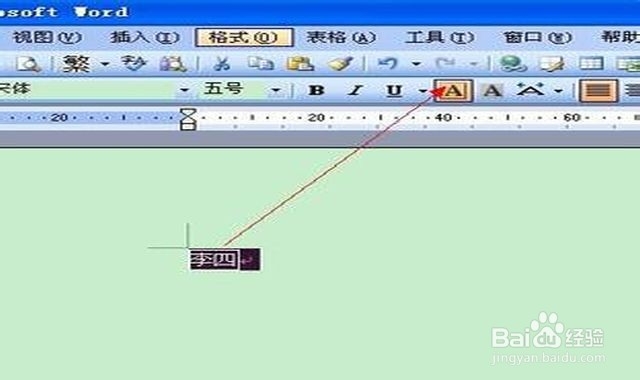
3、模式问题
可以看一下word最下方是插入还是改写模式。一般是插入就不会出现上面的情况,如果是改写状态下就会一边打字后面的字就跟着没有了。
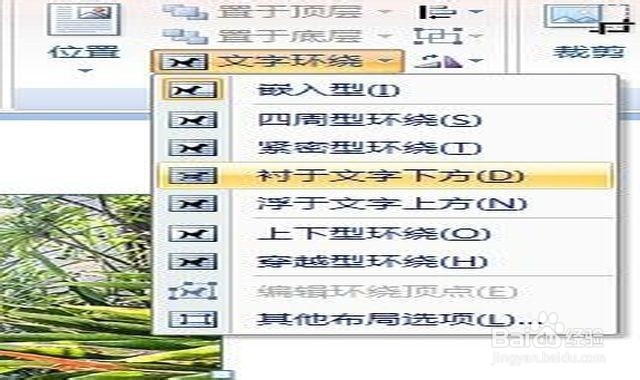
4、调整
点击一下就会切换过来,改成出入模式就文字就不会消失了。

5、快捷键
切换为“插入”状态,在插入状态下则不会出现后面文字消失。通过键盘的insert按键可以快捷切换这两种状态。
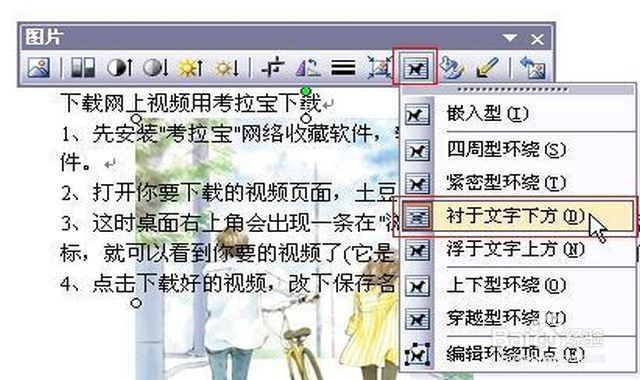
6、具体步骤
1.新建一个Word文档
2。在上面录入一段文字
3.中途过程中有需要修改的地方,先将光标移到那个位置
4.先看看,字的顺序
5.中间加了两个字以后,后面的两个字不见了
6.这时候大家可以看一下键盘上的这个键,可能是操作的时候不一心碰了一下它
7.压一下之后,重新录入文字,可以看到,后面的字没有消失。
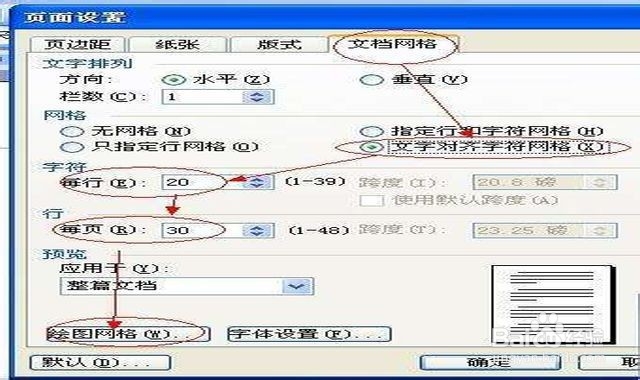
7、解决问题
win10系统在word文档打字时后面的字体消失的两种解决方法介绍到这里了,非常简单的操作,上述两种方法都可以使用的。
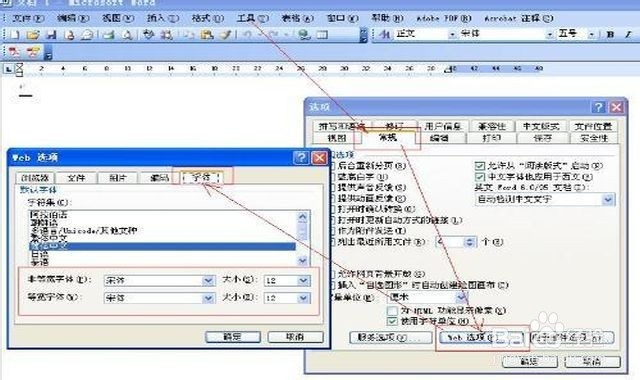
声明:本网站引用、摘录或转载内容仅供网站访问者交流或参考,不代表本站立场,如存在版权或非法内容,请联系站长删除,联系邮箱:site.kefu@qq.com。
阅读量:167
阅读量:178
阅读量:67
阅读量:73
阅读量:68